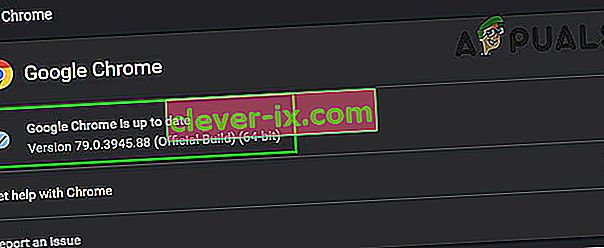Pozeranie videí YouTube je jednou z najlepších vecí, ktoré môžete urobiť, aby ste si oddýchli a ľahko zabili pár hodín. Prúd nových videí na YouTube je prakticky nekonečný a vždy budete môcť nájsť nové video, ktoré ste nepozerali a súvisí s vašou aktuálnou náladou. Je tiež hostiteľom mnohých hudobných videí, vlogerov, ktorí sa natáčajú a zúčastňujú sa rôznych aktivít, vzdelávacích kanálov, kde sa môžete dozvedieť niečo nové, a mnohých ďalších. Niektoré problémy, ako je tento, vám však môžu pokaziť obľúbenú aktivitu, takže poďme zistiť, ako to napraviť.
Ako opraviť problém „Vyskytla sa chyba, skúste to znova neskôr“?
Tento problém so službou YouTube sa objavuje väčšinou náhodne a takmer vôbec sa nestane, že by ste nemohli načítať vôbec žiadne videá (ale existujú). Obrazovka bude čierna a zrnitá a táto správa sa zobrazí bielymi písmenami. K dispozícii je tiež hypertextový odkaz s textom „Viac informácií“. Tento problém zvyčajne rýchlo zmizne, ale môže byť nepríjemný, ak často sledujete videá a chcete zaznamenať prerušovaný tok nových videí.

Obnovenie stránky s videom zvyčajne vyrieši jednorazové problémy.
Riešenie 1: Základy
- Skontrolujte svoje internetové pripojenie . Načítanie videí z YouTube vyžaduje určitú rýchlosť siete. Ak načítanie trvá dlho, môže to byť problém s pripojením.
- Najskôr skúste reštartovať počítač. Potom reštartujte smerovač alebo modem a aktualizujte prehľadávač na najnovšiu verziu.
- Vymazanie údajov prehliadania nájdete v možnosti Vymazať údaje prehliadania, ktorá by mala byť k dispozícii v Nastaveniach ľubovoľného prehliadača, ktorý používate. Odstráňte vyrovnávaciu pamäť a súbory cookie a skúste znova otvoriť YouTube.
- Aktualizujte si Flash player.
- Uistite sa, že je povolený J avaScript .

- Aktualizujte si prehliadač.
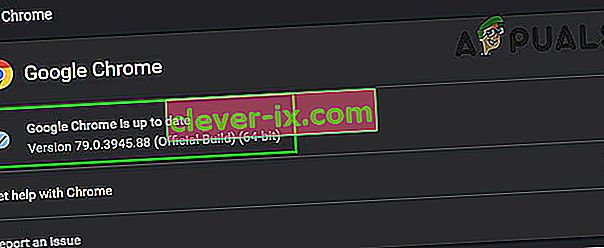
- Ak sa zdá, že žiadne z týchto riešení nepomáha, preinštalujte prehliadač a problém by mal byť vyriešený .

Riešenie 2: Alternatívy
Ak sa zdá, že nič z riešenia 1 nefunguje, môžete vyskúšať niektoré alternatívy, ako problém konečne vyriešiť pomocou služby YouTube.
- Podržte kláves Shift a kliknite na tlačidlo Načítať / Obnoviť vo vašom prehliadači. Stránka by sa mala načítať znova tak, že obídete vyrovnávaciu pamäť, aby ste sa zbavili súborov, ktoré môžu spôsobovať problém.
- Pokúste sa aktualizovať rozšírenia / doplnky na svoje najnovšie verzie.
- Ak aktualizácia rozšírení / doplnkov váš problém nevyrieši, skúste použiť prehliadač bez týchto rozšírení / doplnkov.
- Je známe, že tento problém spôsobujú niektoré rozšírenia, ako je ImprovedYouTube a aplikácie blokujúce reklamy. Ak niektoré z nich používate, odinštalujte tieto rozšírenia a skontrolujte, či máte bez problémov prístup na YouTube.
- Skúste medzitým použiť prehrávač HTML5 jednoducho vypnutím Shockwave Flash Player v Nastaveniach . Nastavte možnosť „ Blokovať webovým serverom spustenie programu Flash “.

Riešenie 3: Ovládač zvukovej karty
Zdá sa, že problém môžu spôsobiť ovládače Microsoft High Definition Audio. Toto je ovládač, ktorý je dodávaný s predinštalovaným počítačom so systémom Windows, ale ukázalo sa, že inštalácia ovládača špeciálne pre vašu zvukovú kartu môže pomôcť vášmu problému.
- Zhromaždite informácie o zvukovej karte navštívením Správcu zariadení >> Ovládače zvuku , videa a hier . Vaša zvuková karta by sa mala zobraziť v rozbaľovacom zozname.
- Vyhľadajte svoju zvukovú kartu online a nájdite najnovšie ovládače, alebo to urobte pomocou nástroja ako Driver Booster.
- Nainštalujte ovládače, reštartujte počítač a o problém by sa malo postarať.

Riešenie 4: Povolenie súborov cookie tretích strán
Zdá sa, že problémy môže spôsobovať blokovanie súborov cookie tretích strán a možno by ste mali zvážiť ich odblokovanie alebo pridanie služby YouTube do zoznamu výnimiek.
- Prejdite do časti Nastavenia >> Rozšírené nastavenia >> Súkromie >> Nastavenia obsahu >> Súbory cookie a vypnite posúvač v časti „Blokovať súbory cookie a údaje stránok tretích strán“.
- Ak si myslíte, že je to zlý krok, zapnite posúvač a pridajte YouTube medzi povolené webové umiestnenia.

Riešenie 5: Problémy spojené s reklamou
Niektorí ľudia oznámili, že tieto problémy majú niečo spoločné s reklamami a dá sa ich pomerne ľahko vyriešiť.
- Prejdite do nastavení ochrany osobných údajov vo svojom účte a kliknite na položku Nastavenia reklamy Google v dolnej časti okna.
- V hornej časti stránky by sa mal zobraziť posúvač Prispôsobenie reklám . Posuňte ho smerom k Off .
- Prejdite do dolnej časti stránky a kliknite na tlačidlo sa odhlásiť z viacerých reklám .
- Pri návšteve YouTube zakážte Adblock alebo akýkoľvek iný podobný nástroj alebo nastavte YouTube v zozname výnimiek.

Ak stále máte problémy so službou YouTube, vyskúšajte režim inkognito / súkromný režim . Môžete tiež zmeniť svoj účet YouTube a skontrolovať, či sa problém netýka konkrétneho účtu. Skúste tiež použiť YouTube v inom prehliadači . Pokúste sa navyše znížiť kvalitu videa, aby ste vylúčili, či sa problém vyskytuje z dôvodu zlej kvality internetového pripojenia.